统计学原理实验报告 应用Excel计算描述统计指标
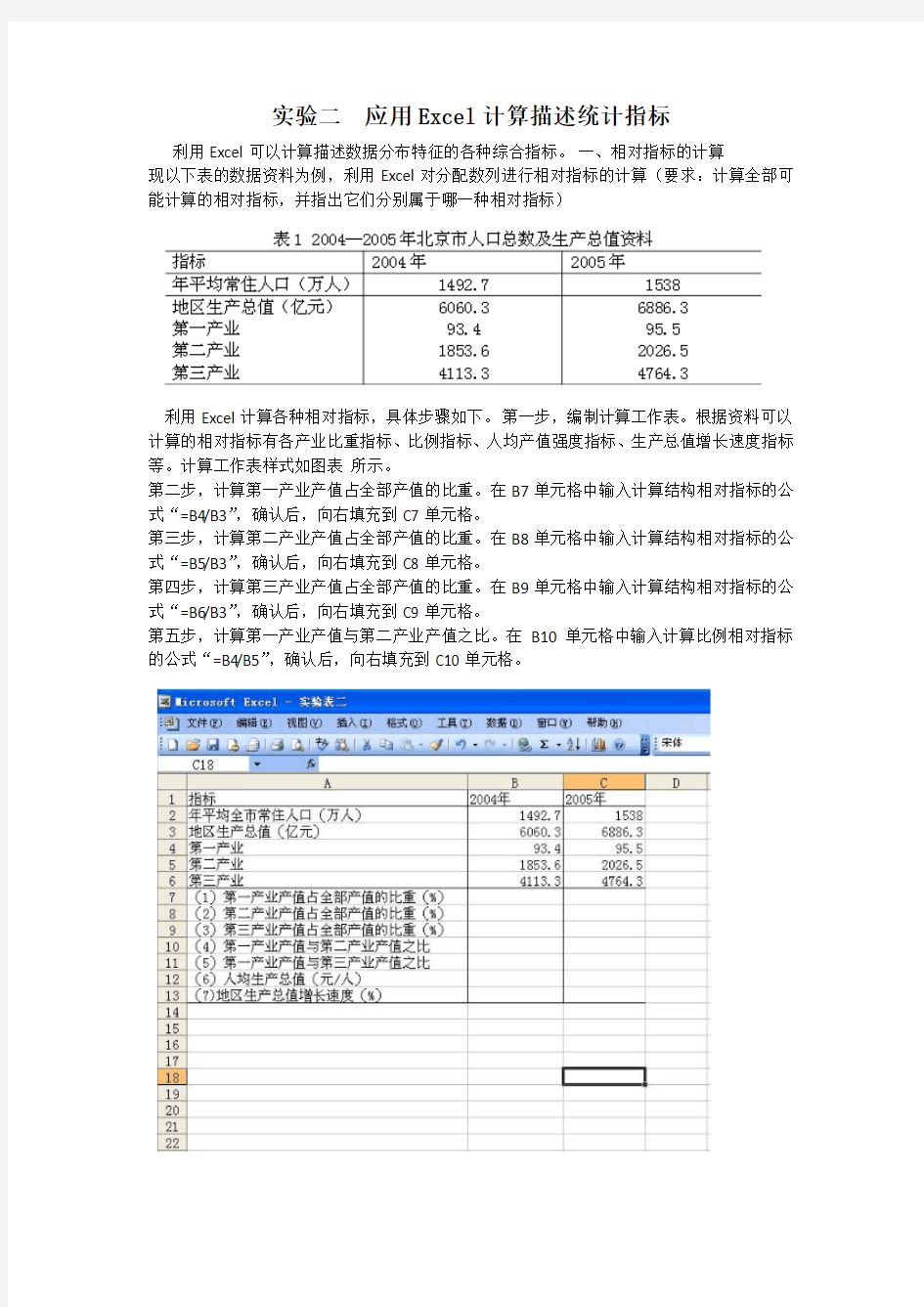
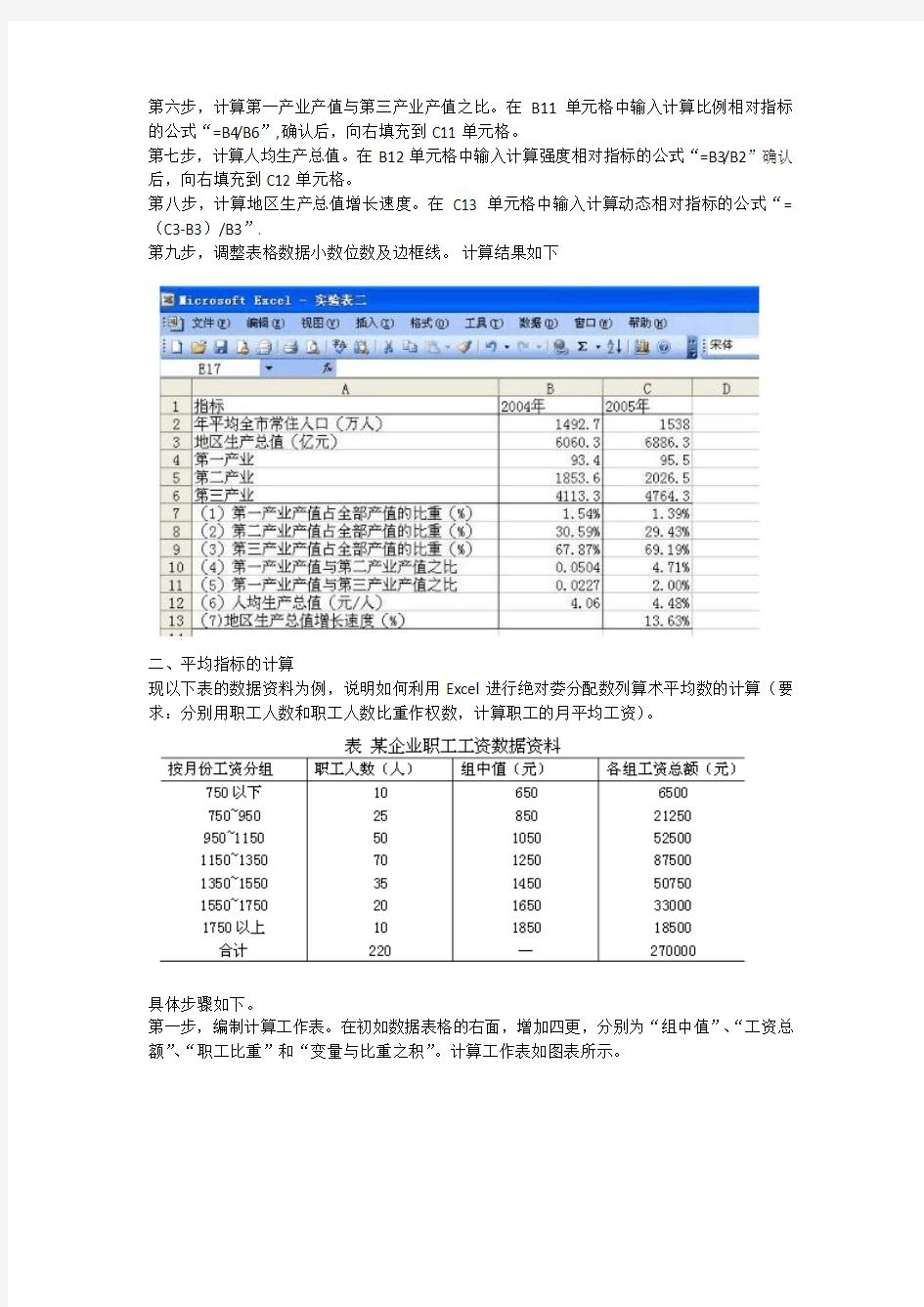
实验二应用Excel计算描述统计指标
利用Excel可以计算描述数据分布特征的各种综合指标。一、相对指标的计算
现以下表的数据资料为例,利用Excel对分配数列进行相对指标的计算(要求:计算全部可能计算的相对指标,并指出它们分别属于哪一种相对指标)
利用Excel计算各种相对指标,具体步骤如下。第一步,编制计算工作表。根据资料可以计算的相对指标有各产业比重指标、比例指标、人均产值强度指标、生产总值增长速度指标等。计算工作表样式如图表所示。
第二步,计算第一产业产值占全部产值的比重。在B7单元格中输入计算结构相对指标的公式“=B4/B3”,确认后,向右填充到C7单元格。
第三步,计算第二产业产值占全部产值的比重。在B8单元格中输入计算结构相对指标的公式“=B5/B3”,确认后,向右填充到C8单元格。
第四步,计算第三产业产值占全部产值的比重。在B9单元格中输入计算结构相对指标的公式“=B6/B3”,确认后,向右填充到C9单元格。
第五步,计算第一产业产值与第二产业产值之比。在B10单元格中输入计算比例相对指标的公式“=B4/B5”,确认后,向右填充到C10单元格。
第六步,计算第一产业产值与第三产业产值之比。在B11单元格中输入计算比例相对指标的公式“=B4/B6”,确认后,向右填充到C11单元格。
第七步,计算人均生产总值。在B12单元格中输入计算强度相对指标的公式“=B3/B2”确认后,向右填充到C12单元格。
第八步,计算地区生产总值增长速度。在C13单元格中输入计算动态相对指标的公式“=(C3-B3)/B3”.
第九步,调整表格数据小数位数及边框线。计算结果如下
二、平均指标的计算
现以下表的数据资料为例,说明如何利用Excel进行绝对娄分配数列算术平均数的计算(要求:分别用职工人数和职工人数比重作权数,计算职工的月平均工资)。
具体步骤如下。
第一步,编制计算工作表。在初如数据表格的右面,增加四更,分别为“组中值”、“工资总额”、“职工比重”和“变量与比重之积”。计算工作表如图表所示。
、
第二步,计算组中值。“750以下”组的组中值用公式“=MEDIAN(550,750)”进行计算;在此基础上,其他各组可以在上一组的组中值之上加上组距即可,如“750—950”一组的计算公式为“MEDIAN(550,750)+(950-750)”。实际应用时可口算,更方便。
第三步,计算各组工资总额。以组中值乘以职工人数求得各组工资总额。因此,只要在D2单元格中输入公式“=$C2*B2”,确认后,向下填充到D8单元格中,就完成了计算。在D9单元格中输入公式“=SUM(D2:D8)”计算合计数。
第四步,计算职工比重。职工比重是各组职工人数在总人数中所占的比重,因此,只要在E2单元格中输入公式“=B2/$B$9”,确认后,向下填充到E9单元格,就完成计算。最后,将单元格的格式设计为百分比样式,并调整到两位小数。
第五步,计算变量与比重之积。即以职工比重为权数,计算各组职工月工资的组中值与权数之积。因此,只要在F2单元格中输入公式“=C2*E2”,确认后,向下填充到F8单元格,在F9单元格中输入公式“=SUM(F2:F8)”计算合计数,就完成了计算。计算结果如图表所示
三、变异指标的计算 1、全距与平均差的计算
现根据下表的资料,利用Excel计算全距和平均差。
具体步骤如下:
第一步,编制工人日产量数据表。将数据填入表格,并在数据行下边加三行,分别为“全距”、“平均数”、“平均差”。数据表如图表所示。
第二步,计算各组全距。在B7 单元格中输入公式“=MAX(B2:B6)-MIN(B2:B6)”,确认后向右填充到C7单元格,计算出各组的全距。
第三步,利用AVERAGE计算各组平均日产量。在B8单元格中输入公式“=AVERAGE(B2:B6)”,确认后向右填充到C8单元格,计算出各组的平均日产量。
第四步,利用AVEDEV计算各组平均差。在B9单元格中输入公式“=AVEDEV(B2:B6)”,确认后填充到C9单元格,计算出各组的平均差。
第五步,适当调整小数点和边框线,完成全部操作。计算结果如图所示。
2、标准差和标志变异系数的计算
假定某农场播种的小麦有两种不同的品种,分别在五个田块上试种,其产量如表所示。
要求:1、分别计算两种小麦的单位面积产量;2、计算两种小麦的标准差和标志变异系数;
3、如果生产条件基本相同,确定哪个品种具有较大的稳定性,宜于推广。
利用Excel计算所要求的指标,具体步骤如下.
第一步,编制相关指标的计算工作表.将数据填入表格,并在数据行下边加三行,分别为”平均产量”、“标准差”、“变异系数”;在数据列右边加两列,分别为“小麦一号说明了产量”、“小麦二号总产量”。计算表如图所示
第二步,计算两个小麦品种的总产量。在F3单元格中输入公式“=B3*G3”,确认后向下填充到F7;在G3单元格中输入公式“=D3*E3”,确认后向下填充到G7。在F8单元格中输入“=SUM(F3:F7)”,确认后向右填充到G8,计算出两种小麦的总产量。
第三步,计算两种小麦的平均亩产。在F9单元格中输入公式“=F8/B8”;在G9单元格中输入公式“G8/D8”,计算出两种小麦的平均亩产。第四步,计算小麦一号的标准差。在F10单元格中输入计算标准差的公式:“=SQRT((POWER(C3,2)*B3+POWER(C4,2)*B4+POWER (C5,2)*B5+POWER(C6,2)*b6+POWER(C7,2)*B7)/B8-POWER(F9,2))”,计算出小麦一号的标准差。第五步,计算小麦二号的标准差。在G10单元格中输入计算标准差的公式:“=SQRT((POWER(E3,2)*D3+POWER(E4,2)*D4+POWER(E5,2)*D5+POWER (E6,2)*D6+POWER(E7,2)*D7)/D8-POWER(G9,2))”,计算出小麦二号的标准差。第六步,计算两种小麦的标志变异系数。在F11单元格中输入公式“=F10/F9”,确认后向右填充到G11单元格,即可计算出标志变异指标。第七步,调整小数位数及边框,完成全部操作。计算结果见图
从上面的计算结果看,小麦一号的每亩产量略高于小麦二号,小麦一号的标志变异系数双比小麦二号小,说明小麦一号每亩产量较高且具有较大的稳定性,有较高的推广价值。
统计学实验报告汇总
本科生实验报告 实验课程统计学 学院名称商学院 专业名称会计学 学生姓名苑蕊 学生学号0113 指导教师刘后平 实验地点成都理工大学南校区 实验成绩 二〇一五年十月二〇一五年十月
依据上述资料编制组距变量数列,并用次数分布表列出各组的频数和频率,以及向上、向下累计的频数和频率, 并绘制直方图、折线图。 学生 实验 心得
2.已知2001-2012年我国的国内生产总值数据如表2-16所示。 学生 实验 心得 要求:(1)依据2001-2012年的国内生产总值数据,利用Excel软件绘制线图和条形图。
(2)依据2012年的国内生产总值及其构成数据,绘制环形图和圆形图。 学生 实验 心得 3.计算以下数据的指标数据 1100 1200 1200 1400 1500 1500 1700 1700 1700 1800 1800 1900 1900 2100 2100 2200 2200 2200 2300 2300 2300 2300 2400 2400 2500 2500 2500 2500 2600 2600 2600 2700 2700 2800 2800 2800 2900 2900 2900 3100 3100 3100 3100 3200 3200 3300 3300 3400 3400 3400 3500 3500 3500 3600 3600 3600 3800 3800 3800 4200
4.一家食品公司,每天大约生产袋装食品若干,按规定每袋的重量应为100g。为对产品质量进行检测,该企业质检部门采用抽样技术,每天抽取一定数量的食品,以分析每袋重量是否符合质量要求。现从某一天生产的一批食品8000袋中随机抽取了25袋(不重复抽样),测得它们的重量分别为: 学生实验心得 101 103 102 95 100 102 105 已知产品重量服从正态分布,且总体方差为100g。试估计该批产品平均重量的置信区间,置信水平为95%.
统计学原理SPSS实验报告
实验一:用SPSS绘制统计图 实验目的:掌握基本的统计学理论,使用SPSS实现基本统计功能(绘制统计图) 对SPSS的理解:它是一款社会科学统计软件包,同时也广泛应用于经济,金融,商业等各个领域,基本功能包括数据管理,统计分析,图表分析,输出管理等。 实验算法:掌握SPSS的基本输入输出方法,并用SPSS绘制相应的统计图(例如:直方图,曲线图,散点图,饼形图等) 操作过程: 步骤1:启动SPSS。单击Windows 的[开始]按钮(如图1-1所示),在[程序]菜单项[SPSS for Windows]中找到[SPSS 13.0 for Windows]并单击,得到如图1-2所示选择数据源界面。 图1-1 启动SPSS
图1-2 选择数据源界面 步骤2 :打开一个空白的SPSS数据文件,如图1-3。启动SPSS 后,出现SPSS 主界面(数据编辑器)。同大多数Windows 程序一样,SPSS 是以菜单驱动的。多数功能通过从菜单中选择完成。
图1-3 空白的SPSS数据文件 步骤3:数据的输入。打开SPSS以后,直接进入变量视图窗口。SPSS的变量视图窗口分为data view和variable view两个。先在variable view中定义变量,然后在data view里面直接输入自定 义数据。命名为mydata并保存在桌面。如图1-4所示。 图1-4 数据的输入 步骤4:调用Graphs菜单的Bar过程,绘制直条图。直条图用直条的长短来表示非连续性资料(该资料可以是绝对数,也可以是相对数)的数量大小。选择的数据源见表1。 步骤5:数据准备。激活数据管理窗口,定义变量名:年龄标化发生率为RA TE,冠心病临床型为DISEASE,血压状态为BP。RATE按原数据输入,DISEASE按冠状动脉机能不全=1、 猝死=2、心绞痛=3、心肌梗塞=4输入,BP按正常=1、临界=2、异常=3输入。
(完整版)EXCEL统计学应用教程
数学与统计学院 本科教学实验讲义(实验)课程名称统计学 贵州财经学院教务处制表
统计学实验教学讲义 Excel 工作界面简介 附图1 Excel 工作界面 按附图1 从上到下的顺序,Excel 工作界面包含如下几项内容:“标题”栏、“菜单”栏、“工具”栏、“编辑”栏、工作表、工作表标签、滚动条、 和“状态”栏。下面分别介绍它们的作用。 (一)“标题”’栏 “标题”栏告诉用户正在运行的程序名称和正在打开的文件的名称。 如图附-1 所示,标题栏显示“Microsoft Excel-Book1”表示此窗口的应用程序为Microsoft Excel ,在Excel 中打开的当前文件的文件名为Book1.xls。 (二)“菜单”栏 “菜单”栏按功能把Excel 命令分成不同的菜单组,它们分别是“文件”、“编
辑”、“视图”、“插入”、“格式”、“工具”、“表格”、“帮助”。当菜单项被选中时,引出一个下拉式菜单,可以从中选取相应的子菜单。另外,在屏幕的不同地方单击鼠标右键时,“快捷菜单”将出现在鼠标指针处。选取“快捷菜单”中的命令同从菜单栏的菜单上选取相应命令的效果是一样的,但选取速度明显增快。 (三)“工具”栏 Excel 可显示几种工具栏,这些工具可控制简化用户的操作。“工具”栏中的按钮都是菜单中常用命令的副本,当鼠标指向某一按钮后,稍等片刻在按钮右下方会显示该按扭命令的含意。用户可以配置“工具”栏的内容,通过“视图”菜单中的“工具”栏子菜单来选择显示不同类型的“工具”或全部显示出来。下面介绍出现在Excel 开始屏幕中的两种“工具”栏。 1.“常用”工具栏 “常用”工具栏中为用户准备了访问Excel 最常用命令的快捷按钮,如“新建文件”按扭,“打开文件”按扭,“保存文件”按钮等。 2.“格式”工具栏 “格式”工具栏专门放那些和文本外观有关的命令,如字体、字号、对齐方式及其他选项。 (四)“编辑”栏 “编辑”栏给用户提供活动单元格的信息。在“编辑”栏中用户可以输入和编辑公式,“编辑”栏位于图1 中第5 行。 “编辑”栏由“名字”栏和“公式”栏组成。位于“编辑”栏左侧的“名字”栏中显示的是活动单元格的坐标,也可在“名字”栏中直接输入一个或一块单元格的地址进行单元格的快速选定;位于“编辑”栏右侧的“公式”栏可用于编辑活动单元格的内容,它包含三个按钮和一个编辑区。当向活动单元格输入数据时,公式栏中便出现三个按钮,三个按钮从左至右分别是:“╳”(取消)按钮、“√”(确认)按钮和“=”(公式指南)按钮。 通常Excel 在工作区中显示“编辑”栏。在“视图”菜单中的“编辑栏”命令是一个开关命令,它可以用于隐藏或显示“编辑”’栏。 (五)工作表 工作簿窗口包含了16 张独立的工作表(sheet)。开始时,窗口中显示第一张工作表“Sheetl”,该表为当前工作表。当前工作表只有一张,用户可通过点击工作表下方的标签击活其他工作表为当前工作表。 工作表是一个由行和列组成的表格。行号和列号分别用字母和数字区别。行由上自下范围1~65536,列号则由左到右采用字母编号A~IV。因此,每张表为256 列╳65536 行,若从Excel 导入的数据超过以上范围,则会被Excel 自动截去。每一个行、列坐标所指定的位置称之为单元格。在单元格中用户可以键人符号、数值、公式以及其他内容。 (六)工作表标签 工作表标签通常用“Sheet1”,“Sheet2”等名称来表示,用户也可以通过用鼠标右击标签名,选择弹出菜单中“重命名”命令来修改标签名。 Excel 一般同时显示工作表队列中的前3 个标签。利用标签队列左边的一组标签滚动按钮可显示队列中的后续工作表的标签。工作簿窗口中的工作表称之为当前工作表,当前工作表的标签为白色,其他为灰色。 (七)“滚动”栏
统计学实验报告
实验二用EXCEL计算描述统计量 一. 实验目的: 1.掌握Excel中基本的数据处理方法; 2.学会使用Excel进行统计分组,能以此方式独立完成相关作业。 二.实验要求: 1.已学习教材相关内容,理解数据整理中的统计计算问题;已阅读本次实验导引,了解Excel中相关的计算工具。 2.准备好一个统计分组问题及相应数据(可用本实验导引所提供问题和数据)。三.实验内容: 1.熟练运用进行统计分组。 2.了解Excel的图表功能:创建图表、增强图表; 四. 实验步骤 1. 按照题目把数据输入excel中,如下图所示。 2.制作频数(率)分布表,如下面两个图所示。
3.根据频数(率)分布表在分别制作直方图,折线图和曲线图,如下三个图所示。
实验五用EXCEL进行假设检验 一.实验目的:用EXCEL进行参数估计和假设检验 二.实验步骤: 在EXCEL中,进行参数估计只能使用公式和函数的方法,而假设检验除以上两种方法外,还可以使用假设检验工具。 1、假设检验公式 ⑴构造工作表。如图所示,首先在各个单元格输入以下内容,其中左边是变量名,右边是相应的计算公式。
数据可使用实验三的样本数据 ⑵将A列的名称定义成为B列各个公式计算结果的变量名。选定A3:B4,A6:B8, A10:B11,A13:B15和A17:B19单元格,选择“公式”菜单的“定义的名称”子菜单的“根据所选内容创建”选项,用鼠标点击“最左列”,点击“确定”按钮即可。如下图所示: ⑶输入样本数据,以及总体标准差、总体均值假设、置信水平数据。 ⑷为样本数据指定名称。选定C1:C11单元格,选择“公式”菜单的“定义的名
统计学实验报告
统计学数学实验报告 单因素方差分析 姓名 专业 学号
单因素方差分析 摘要统计学是关于数据的科学,它所提供的是一套有关数据收集、处理、分析、解释数据并从数据中得出结论的方法,统计研究的是来自各个领域的数据。单因素方差分析也是统计学分析的一种。单因素方差分析研究的是一个分类型自变量对一个数值型因变量的影响。关键字单因素、方差、数据统计 方差分析(analysis of variance,ANOVA)就是通过检验各总体的均值是否相等来判断分类型自变量对数值型因变量是否有显著影响。当方差分析中之涉及一个分类型自变量时称为单因素方差分析(one-way analysis of variance). 单因素方差分析研究的是一个分类型自变量对一个数值型因变量的影响。例如要检验汽车市场销售汽车时汽车颜色对销售数据的影响,这里只涉及汽车颜色一个因素,因而属于单因素方差分析。 为了更好的理解单因素方差分析,下面举个例子来具体说明单因素方差所要解决的问题。从3个总体中各抽取容量不同的样本数据,结果如下表1所示。检验3个总体的均值之间是否有显著差异(α=0.01)P29210.1 样本1 样本2 样本3 158 153 169 148 142 158 161 156 180 154 149 169 如果要进行单因素方差分析时,就需要得到一些相关的数据结构,从而对那些数据结构进行分析,如下表2所示: 分析步骤 1.提出假设 与通常的统计推断问题一样,方差分析的任务也是先根据实际情况提出原假设H0与备择假设H1,然后寻找适当的检验统计量进行假设检验。本节将借用上面的实例来讨论单因素试验的方差分析问题。
多元统计学SPSS实验报告一
华东理工大学2016–2017学年第二学期 《多元统计学》实验报告 实验名 称实验1数据整理与描述统计分析
教师批阅:实验成绩: 教师签名: 日期: 实验报告正文: 实验数据整理 (一)对“employee”进行数据整理 1.观察量排序 ( based on current salary) 2.变量值排序(based on current salary : rsalary) 3.计算新的变量(incremental salary=current salary - beginning salary)
4.拆分数据文件(based on gender) 结论:There are 215 female employees and 259 male employees. 5.分类汇总 (break variable: gender ; function: mean ) 结论:The average current salary of female is . The average current salary of male is . (二)分别给出三种工作类别的薪水的描述统计量 实验描述统计分析 1)样本均值矩阵 结论:总共分析六组变量,每组含有十个样本。 每股收益(X1)的均值为;净资产收益率(X2)的均值为;总资产报酬率(X3)的均值为;销售净
利率(X4)的均值为;主营业务增长率(X5)的均值为;净利润增长率(X6)的均值为. 2)协方差阵 结论:矩阵共六行六列,显示了每股收益(X1)、净资产收益率(X2)、总资产报酬率(X3)、销售净利率(X4)、主营业务增长率(X5)和净利润增长率(X6)的协方差。 3)相关系数 结论:矩阵共六行六列,显示了每股收益 (X1)、净资产收益率(X2)、总资产报酬 率(X3)、销售净利率(X4)、主营业务增 长率(X5)和净利润增长率(X6)之间的 相关系数。 每格中三行分别显示了相关系数、显著性 检验与样本个数。 4)矩阵散点图
统计学原理实验报告
统计学原理 实验报告 专业班级: 学号: 姓名:Frank
实验一数据数量特征的描述 实验人:Frank 时间:2014.11.14 地点:经管学院中心实验室 实验内容:描述数据有关特征,如,中位数、众数、均值、方差、峰度等。 实验材料:某班级一次数学考试50名学生的成绩情况调查资料: 98 68 72 96 90 97 89 61 83 97 87 80 100 79 92 98 87 57 84 91 79 87 90 68 93 98 78 100 98 100 90 89 98 69 91 98 79 80 98 100 91 79 97 100 98 100 69 82 90 99 实验步骤:第一步:打开一个EXCEL工作表并在A列中输入变量数列数据,并排序。 在B单元列列中输入各组的分组上限,一般取“10”的倍数减1,下限则默认为“10” 的倍数。并且在第一个数值上方的单元格中键入有关的标志名称,以便在输出图表的分析结果中定义数据的名称。 第二步:从工具菜单中选择数据分析命令,弹出统计分析对话框,双击“描述统计”,显示对话框。在输入区域填入引用数据的范围,并给出输出区域。 第四步:单击确定,可得输出结果,如图所示:
实验二:制作统计图 实验人:frank 时间:2014.11.14 地点:经管学院中心实验室 实验内容:直方图、折线图、柱状图(条形图)、散点图、圆形图 直方图: 实验材料:来源于实验一 实验步骤:第一步:把50名学生的数学成绩资料输入工作表。 第二步:在工具菜单中单击数据分析选项,从其对话框的分析工具列表中选择直方图,打开直方图对话框。 第三步:在输入区域输入$A$1:$A$50,在接收区域输入$F$2:$F$7。接收区域指的是分组标志所在的区域,假定我们把分组标志输入到F3:F7单元格,注意这里只能输入每一组的上限值,即60,70,80,90,100。 第四步:选择输出选项,可选择输入区域、新工作表组或新工作薄。我们在这里选择输入区域,可以直接选择一个区域,也可以直接输入一个单元格,这里我们推荐只输入一个单元格,因为我们往往事先并不知道具体的输出区域有多大。 第五步:选择图表输出。 第六步:用鼠标左键单击任一直条,然后右键单击,在弹出的快捷菜单中选取数据系列格式,弹出数据系列格式对话框。 在对话框中选择选项标签,把间距宽度改为0,按确定后即可得到直方图,如图所示:
金融统计学实验报告
实验报告 一、实验类型 验证型实验。分析1991-2013年中国1年期实际储蓄存款利率的变化特点,运用名义利率、通货膨胀率和物价指数的数据用两种方法来计算并分析哪种方法更科学。 二、实验目的 1、掌握实际利率的两种计算方法,并分析1991-2013年中国1年期实际储蓄存款利率的变化特点。 2、比较两种实际利率测算方法的差异性及科学性。 三、实验背景 利率是国家调控经济的重要杠杆之一,特定的宏观经济目标和微观经济目标可以通过利率调整实现。利率调整是在一定的经济运行环境下进行的,它的调整对经济增长、居民消费、居民储蓄、市场投资等都会产生直接或是简洁的影响。 实际利率(Effective Interest Rate/Real interest rate) 是指剔除通货膨胀率后储户或投资者得到利息回报的真实利率。研究实际利率对经济发展有很大的作用,本实验就1991年至2013年中国1年期实际储蓄利率的变化特点进行探讨,并比较分析实际利率的计算方法。 四、实验环境 本实验属于自主实验,由学员课后自主完成,主要使用Excel软件。 数据来源:通过国家统计局网站、中国人民银行网站获取数据。 五、实验原理 1、实际利率=名义利率-通货膨胀率。 2、实际利率=(名义利率-通货膨胀率)/(1+通货膨胀率)。 六、实验步骤 1、采集实验基础数据。通过网上登录国家统计局网站查看中国统计年鉴,以及登录中国人民银行网站获取相应数据。数据样本区间为1991-2013年。 2、利用Excel软件分别按照两种方法计算实际利率。 3、做出实际储蓄存款利率的变化以及两种不同算法下实际利率变化的折线图。 4、分析图表,考察实际存款利率变化特点并比较两种计算方法的科学性。
Excel在统计学中的应用(doc 16页
Excel在统计学中的应用(doc 16页
《统计学》 实验指导书
学任务,由实验教师指导学生进行数据整理和数据分析。 ⒉适用专业 统计学实验适用的专业是经济和管理类各专业。 ⒊先修课程 概率与数理统计、统计学 ⒋实验课时分配 实验项目学时 实验一中文Excel的概述和基本操作1 实验二Excel在描述统 计学中的应用 2 实验三Excel在推断统 计学中的应用 2 实验四社会调查的数 据处理及调查报告的撰写 3 ⒌实验环境(对实验室、机房、服务器、打印机、投影机、网络设备等配置及数量要求) 本实验按自然班分组,每次实验指导教师指导一个实验小组,为此统计上机实验需设35个座位,实验台上配备Excel统计数据的实际案例,如教科书,教师搜集到的最新的经济管理类相关的统计数据、统计图、统计表并复印给每位学生,
教授学生Excel统计功能的幻灯片及实际操作的随堂作业;××统计调查报告的范本等等。 主要统计调查报告的制作流程图要悬挂在实验室墙壁上,便于学生参阅及按步骤有的放矢的完成调查报告,同时营造良好的实验环境。 ⒍实验总体要求 (1)通过统计学上机实验,进一步巩固课堂所学的理论知识。在实验中,要将理论课所讲的内容与实际操作进行对照,弄清模拟实验资料中全部经济数据的统计处理。 (2)进行操作,提高实际工作能力。在实验中,为学生配备了相关的经济管理类数据分析内容,比如:近几年的居民消费价格指数和分析预测内容,学生要按要求进行图表绘制并根据结果进行适当的定性分析,提高实际分析能力。 (3)通过实验,掌握统计学的基本常识,为进一步处理复杂经济现象形成的数据分析打下良好的基础。 进行统计实验时,一般应遵循下列要求:①动手操作之前,要弄清每个实验的目的和要求,并对教材的有关内容进行认真的复习,以便顺利完成各项实验。
统计学实验报告
重庆大学 学生实验报告 实验课程名称统计学课程实验 开课实验室 DS1421 学院建管年级 2011级专业班财管02班学生姓名熊俸英学号 开课时间 2012 至 2013 学年第 2 学期 建设管理及房地产学院制
《统计学》实验报告 开课实验室:年月日
陈谦87769277 刘文55845182 周克66628579 程前75507288 徐非64859193 1)选中以上数据后,复制到excel表格中,点击工具栏中”数据”下“自动筛选”,点击统计学成绩栏分数等于“90”; 结果为: 2)继上一小题,点击“经济学成绩”下“前10个”,会出现对话框,把数字“10”改为“3”,点击确定;
结果为: 3)选中数据,前面留出两栏空白,并复制数据表头(选中数据第一排),到空白处第一排,在第二排各科成绩下面输入“>60”,如图:选中数据,点击“数据”—“高级筛选”,点击条件区 域(选中表格前2行),点击确定: 2.B 组题第5题 为评价家电行业售后服务的质量,随机抽取了由100个家庭构成的一个样本。服务质量的等级分别表示为: A.好;B .较好;C.一般;D.较差;E .差。调查结果如下所示; B C A C B E C B A B D A D B C C E D E B A D B A C B E C B A B A C C D A B D D A C D C E B B C D C C A A C A C C D C E D A E C C A C D A A E B A D E C A B C E B A D A B C B E D B C A B C D C B A B A D 要求编制品质数列,列出频率、频数,并选用适当的统计图如:圆形图、条形图等形象地显示资料整理的结果。(要求展现整理过程) 留出两栏空白,条件区域时输入筛选条件 为查询结
统计学实验报告1
统计学实验报告1 -标准化文件发布号:(9456-EUATWK-MWUB-WUNN-INNUL-DDQTY-KII
实验报告
二、打开文件“数据 3.XLS”中“城市住房状况评价”工作表,完成以下操作。 1)通过函数,计算出各频率以及向上累计次数和向下累计次数;2)根据两城市频数分布数据,绘制出两城市满意度评价的环形图三、打开文件“数据 3.XLS”中“期末统计成绩”工作表,完成以下操作。 1)要求根据数据绘制出雷达图,比较两个班考试成绩的相似情况。 实验过程: 实验任务一: 1)利用函数frequency制作一张频数分布表 步骤1:打开文件“数据 3. XLS”中“某公司4个月电脑销售情况”工作表 步骤 2.在“频率(%)”的右侧加入一列“分组上限”,因统计分组采用“上限不在内”,故每组数据的上限都比真正的上限值小0.1,例如:“140-150”该组的上限实际值应为“150”,但我们为了计算接下来的频数取“149.9”. 步骤3.选定C20:C29,再选择“插入函数”按钮 3 步骤 4.选择类别“统计”—选择函数“FREQUENCY”
步骤5.在“data_array”对话框中输入“A2:I13”,在“bins_array”对话框中输入“E20:E29 该函数的第一个参数指定用于编制分布数列的原始数据,第二个参数指定每一组的上限. 步骤6.选定C20:C30区域,再按“自动求和” 按钮,即可得到频数的合计
步骤7.在D20中输入“=(C20/$C$30)*1OO” 步骤8:再将该公式复制到D21:D29中,并按“自动求和”按钮计算得出所有频率的合计。
统计学excel实验答案(版)
Excel在统计学中的应用 用Excel搜集与整理数据 用Excel搜集数据 统计数据的收集是统计工作过程的基础性环节,方法有多种多样,其中以抽样调查最有代表性。在抽样调查中,为保证抽样的随机性,需要取得随机数字,所以我们在这里介绍一下如何用Excel生成随机数字并进行抽样的方法。需要提醒的是,在使用Excel进行实习前,电脑中的Excel需要完全安装,所以部分同学电脑中的office软件需要重新安装,否则实习无法正常进行。本书中例题全部用Excel2007完成。 使用Excel进行抽样,首先要对各个总体单位进行编号,编号可以按随机原则,也可以按有关标志或无关标志,具体可参见本书有关抽样的章节,编号后,将编号输入工作表。 1.我们假定统计总体有200个总体单位,总体单位的编号从1到200,输入工作表后如图10-1所示: 图10-1 总体各单位编号表 各总体单位的编号输入完成后,可按以下步骤进行操作: 第一步:选择数据分析选项(如果你使用的是Excel2003,单击工具菜单,若无数据分析选项,可在工具菜单下选择加载宏,在弹出的对话框中选择分析工具库,便可出现数据分
析选项;如果你使用的是Excel2007,点击左上角Office标志图标,Excel选项,加载项,在下面的管理下拉列表中选择“Excel加载项”,转到,勾选“分析工具库”,确定。),打开数据分析对话框,从中选择抽样。如图10-2所示。 图10-2数据分析对话框 第二步:单击抽样选项,确定后弹出抽样对话框。如图10-3: 图10-3 抽样对话框 第三步:在输入区域框中输入总体单位编号所在的单元格区域,在本例是$A$1:$J$20,系统将从A列开始抽取样本,然后按顺序抽取B列至J列。如果输入区域的第一行或第一列为标志项(横行标题或纵列标题),可单击标志复选框。 第四步:选择“随机模式”,样本数为10。 在抽样方法项下,有周期和随机两种抽样模式。 “周期”模式即所谓的等距抽样(或机械抽样),采用这种抽样方法,需将总体单位数除以要抽取的样本单位数,求得取样的周期间隔。如我们要在200个总体单位中抽取10个,则在“间隔”框中输入20;如果在200个总体单位中抽取24个,则在“间隔”框中输入8
统计分析实验报告
统计分析综合实验报告 学院: 专业: 姓名: 学号:
统计分析综合实验考题 一.样本数据特征分析: 要求收集国家统计局2011年全国人口普查与2000年全国人口普查相关数据,进行二者的比较,然后写出有说明解释的数据统计分析报告,具体要求如下: 1.报告必须包含所收集的公开数据表,至少包括总人口,流动人口,城乡、性别、年龄、民族构成,教育程度,家庭户人口八大指标; 2.报告中必须有针对某些指标的条形图,饼图,直方图,茎叶图以及累计频率条形图;(注:不同图形针对不同的指标)3.采用适当方式检验二次调查得到的人口年龄比例以及教育程度这两个指标是否有显著不同,写明检验过程及结论。 4.报告文字通顺,通过数据说明问题,重点突出。 二.线性回归模型分析: 自选某个实际问题通过建立线性回归模型进行研究,要求: 1.自行搜集问题所需的相关数据并且建立线性回归模型; 2.通过SPSS软件进行回归系数的计算和模型检验; 3.如果回归模型通过检验,对回归系数以及模型的意义进行 解释并且作出散点图
一、样本数据特征分析 2010年全国人口普查与2000年全国人口普查相关数据分析报告 2011年第六次全国人口普查数据显示,总人口数为1370536875,比2000年的第五次人口普查的1265825048人次,总人口数增加73899804人,增长5.84%,平均年增长率为0.57%。
做茎叶图分析: 描述 年份统计量标准误 人口数量2000年均值40084265.35 4698126.750 均值的 95% 置信区间 下限30489410.50 上限49679120.21 5% 修整均值39305445.50 中值35365072.00 方差 68424424372574 4.400 标准差26158062.691 极小值2616329
统计学实验报告
统计学实验报告 一.实验步骤总结数据的搜集与整理 一.数据的搜集 ●间接数据的搜集 方法一:直接通过进入专业的数据库网站查询数据 方法二:使用搜索引擎进行数据的搜索 ●直接数据的搜集 抽样调查: 1.调查方案设计 2.调查问卷设计 3.问卷发放 4.问卷回收 二.数据的整理 ●数据编码 1.在Excel中选择三列,将三列分别命名,后两列为:编码符号、代表含义 2.数据搜集好后,按照他们的特征进行分类,并依次放入第一列 3.在“编码符号”列为每一个列别编码,并在“代表含义”列说明编码的含义 ●数据的录入 转置(行与列换位): 1.激活数据所在单元格 2.单击鼠标右键,选中“复制” 3.在空白处激活另一单元格,点击鼠标右键,选中“选择性粘贴”项。 4.在弹出的“选择性粘贴”对话框中,粘贴项选中“全部”,运算选中“无”,选中“转置” 复选框,点击确定按钮既得转置的结果。 单元格内部换行:“Alt+Enter”组合键 ●数据的导入 方法一:1.单击菜单栏“文件—打开”,在弹出的的“打开”对话框中找到要导入的文件。 2.双击鼠标左键或者单击打开按钮,所需要的文件就被导入了。 方法二:1.单击菜单栏“数据—导入外部数据—导入数据”,在弹出的“选取数据源”的对话框中找到要导入的文件。 2.双击鼠标左键或者单击打开按钮,所需要的文件就被导入了。 ●数据的筛选 自动筛选: 1.选中要筛选的数据区域 2.使用菜单栏中的“数据—筛选—自动筛选”,这时每列的第一个单元格的右边都会出现 一个下拉箭头,我们就可以通过下拉菜单中的选择实现筛选。 3.如果选择了下拉菜单中的“自定义”,就会弹出一个“自定义自动筛选方式”对话框, 在对话框中可自己选择筛选条件,然后点击确定按钮。 高级筛选: 1. 将要筛选数据区域的列标题复制粘贴在空白区域,并在他们对应下的单元格中输入所要
统计学原理实验报告
《统计学原理》 实验材料 经济与管理学 实验一 实验名称:数据整理与图表显示。 实验目的:熟练利用Excel进行数据整理、统计图表制作。 实验软件:EXCEL软件。 实验内容:一市场调查公司为研究不同品牌饮料的市场占有率,随机抽取了一家超市进行调查。调查员在某天对50名顾客购买饮料的品牌进行了记录(资料见表1)。图1和图2是利用EXCEL 软件整理得到的统计图。 实验要求:写出利用EXCEL软件得到图1和图2的操作步骤(填写在实验报告上)。 表1 顾客购买饮料的品牌名称
图1 购买饮料品牌的顾客数 图2 购买饮料品牌的顾客比例 实验二 实验名称:统计资料分组、统计图表显示、众数与中位数计算。 实验目的:熟练利用Excel进行数据整理、统计图表制作与相关指标的计算。 实验软件:EXCEL软件。 实验内容:根据抽样调查,得到某月某市50户居民购买消费品支出资料(见表2)。 实验要求:(1)试运用斯特杰斯经验公式确定分布数列的组距与组数;为方便起见,可分为组距为100,800为第一组下限的分布数列(实际上也接近斯特杰斯经验公式确定的组数);(2)求众数与中位数;(3)作次数分布柱形图;(4)写出次数分布柱形图和得到图3的操作步骤(填写在实验报告上)。 表2 50户居民某月购买消费品支出资料单位:元
图3 50户居民某月购买消费品支出累计次数分布图 实验三 实验名称:变异度指标的计算。 实验目的:熟练利用Excel进行变异度指标的计算。 实验软件:EXCEL软件。 实验内容:经过调查得到40名幼儿的身高资料(见表3)。 实验要求:根据表3的资料,计算八个变异度指标:全距、四分位差、平均差、方差、标准差、离散系数、偏度与峰度。写出计算的结果(填写在实验报告上)。
《应用统计学》实验报告
《应用统计学》实验报告 实验一用Excell抽样 一、实验题目 某车间现有同型号的车床120部,检察员从中随机抽取由12部车床构成一个样本。请拟定抽样方式,确定样本单位。 二、实验步骤 第一步:给车床编号 从1到120依次给每部车床编号。 第二步:选定抽样方式 采用简单随机抽样。 第三步:使用Excell抽样 具体步骤如下: 1、打开Excell; 2、依次将车床编号输入到单元格区域$A$1:$L$12的不同单元格中; 3、单击“工具”菜单; 4、选择“数据分析”选项,然后从“数据分析”对话框中选择“抽样”; 5、单击“确定”,弹出抽样对话框; 6、在“输入区域”框中输入产品编号所在的单元格区域; 7、在“抽样方法”项下选择“随机”,在“样本数”框中输入12; 8、在“输出选项”下选择“输出区域”,在“输出区域”框中输入$A$14; 9、单击“确定”,得到抽样结果。 三、实验结果 用Excell从该120部车床中随机抽出的一个样本中各单位的编号依次为: 79 71 13 41 72 81 21 54 73 88 16
84 实验二用Excell画直方图 一、实验题目 某工厂的劳资部门为了研究该厂工人工人的收入情况,首先收集了30名工人的工作资料, 下面为工资数值。 530 535 490 420 480 475 420 495 485 620 525 530 550 470 515 530 535 555 455 595 530 505 600 505 550 435 425 530 525 610 二、实验步骤 第一步:在工具菜单中单击数据分析选项,从其对话框的分析工具列表中选择直方图,打开直方图对话框; 第二步:在输入区域输入$A$2:$F$6,在接收区域输入$D$9:$D$15; 第三步:选择输出选项,可选择输入区域、新工作表组或新工作薄; 第四步:选择图表输出,可以得到直方图;选择累计百分率,系统将在直方图上添加累积频率折线;选择柏拉图,可得到按降序排列的直方图; 第五步:按确定按钮,可得输出结果。 三、实验结果 本实验所画直方图如下图所示:
统计学实验报告7.统计指数分析.docx
实验报告 课程名称统计学学号 11学生姓名辅导教师 系别经济与管理系实验室名称实验时间 1.实验名称 统计指数分析 2.实验目的 掌握各项指数的计算及因素分析法的运用。 在 Excel 中完成各项指数及有关数值的计算,主要用到的是公式和公式复制 3.实验内容 甲乙丙三种商品基期和报告期各项数据如下: 价格(元) P销量 q 商品计量单位 基期 p0报告期 p1基期 q0报告期 q1 甲个302810001200 乙双202120001600 丙公斤232515001500 合计 1)计算三种商品的个体销售量指数和个体价格指数。 2)三种商品的销售额总指数。 3)三种商品的销售量总指数和价格总指数。 4)分析销售量变动和价格变动对销售额影响的绝对额。(这一问分析要手写完成) 4.实验原理 在 Excel 中实现综合指数及其相关数值的计算,主要用到的是公式和公式的复制功 能 5.实验过程及步骤 (1)在工作表中输入已知数据的名称和数值(包括商品名称,计量单位,基期价格,报告 期价格,基期销售量和报告期销售量) (2)计算综合指标的各个综合总量在单元格G4中输入公式“ =C4*E4”,在H4中输入“=D4*F4”, 在 I4 中输入“ =C4*F4”, 在 J4 中输入“ =D4*E4”, 公式复制 在 A7 中输入合计,在单元格中输入“=SuM(G4:G6),再将单元格 G7的公式向右复制到 J7 (3)分别计算各个综合指标及其分子分母之差额 在单元格 A10 中输入“销售额总额指数” ,在单元格 F10 中输入公式“ =H7/G7*100” , 在单元格 H10 中输入公式” =H7-G7”
统计学excel操作概要
《统计学》课程实验指导 【试验目的】 能够使学生在学习统计学原理课程时,掌握统计学中的计算过程,理论联系实际。由于Excel是目前办公软件中比较流行的软件,因此,本试验课以该软件为基础,实现它的统计计算功能。通过该试验课程的学习,使每个学生能够达到能够利用该软件的统计计算功能熟练地完成教材中有关例题、习题的计算,并通过案例的学习,培养学生一定的解决实际问题的能力。 【试验内容】 Excel中的统计分析功能,包括算术平均数、加权平均数、方差、标准差、协方差、相关系数、统计图形、随机抽样、参数点估计、区间估计、假设检验、方差分析、移动平均、指数平滑、回归分析。 【试验计划】 两个教学周,上试验课一次,时间一小时。 【试验地点】 学院办公楼二层计算机机房 试验一:描述性统计在Excel中的操作程序 此分析工具用于生成对输入区域中数据的单变值分析,提供有关数据趋中性和易变性的信息。 (-)“描述统计”对话框 输入区域 在此输入待分析数据区域的单元格引用。该引用必须由两个或两个以上按列或行组织的相邻数据区域组成。 分组方式 如果需要指出输入区域中的数据是按行还是按列排列,请单击“逐行”或“逐列”。 标志位于第一行/列
如果输入区域的第一行中包含标志项,请选中“标志位于第一行”复选框;如果输入区域的第一列中包含标志项,请选中“标志位于第一列”复选框;如果输入区域没有标志项,则该复选框不会被选中,Microsoft Excel 将在输出表中生成适宜的数据标志。 平均数置信度 如果需要在输出表的某一行中包含均值的置信度,请选中此复选框,然后在右侧的编辑框中,输入所要使用的置信度。例如,数值 95% 可用来计算在显著性水平为 5% 时的均值置信度。 第 K 大值 如果需要在输出表的某一行中包含每个区域的数据的第 k 个最大值,请选中择此复选框,然后在右侧的编辑框中,输入 k 的数值。如果输入 1,则这一行将包含数据集中的最大数值。 第 K 小值 如果需要在输出表的某一行中包含每个区域的数据的第 k 个最小值,请选中此复选框,然后在右侧的编辑框中,输入 k 的数值。如果输入 1,则这一行将包含数据集中的最小数值。 输出区域 在此输入对输出表左上角单元格的引用。此工具将为每个数据集产生两列信息。左边一列包含统计标志项,右边一列包含统计值。根据所选择的“分组方式”选项的不同,Microsoft Excel 将为输入表中的每一行或每一列生成一个两列的统计表。 新工作表组 单击此选项,可在当前工作簿中插入新工作表,并由新工作表的 A1 单元格开始粘贴计算结果。如果需要给新工作表命名,请在右侧编辑框中键入名称。 新工作簿 单击此选项,可创建一新工作簿,并在新工作簿的新工作表中粘贴计算结果。 汇总统计 如果需要 Microsoft Excel 在输出表中生成下列统计结果,请选中此复选框。这些统计结果有:平均值、标准误差(相对于平均值)、中值、众数、标准偏差、方差、峰值、偏斜度、极差(全距)、最小值、最大值、总和、总个数、Larges t (#)、Smallest (#) 和置信度。 (二)实例应用: 某老师对几名学生的五次考试成绩进行分析,以便对这几个学生在学习方面的问题加以解决。使用“描述统计”分析工具对其数据进行分析。(数据文件名:描述统计.xls) 操作步骤: 1、打开数据“描述统计.xls”。如下: 2、选择“数据分析”对话框中“描述统计”,跳出“描述统计”对话框。 2、在“输入区域”编辑框中键入三列数据所在的单元格区域引用($A$4:$F$8)。 3、单击“逐行”选项。 4、选中“标志位于第一行”选项。 5、在“输出选项”下单击“新工作表组”选项,并在对应编辑框中输入新工作表的名称。 如:“描述统计结果”。
统计学实验报告1统计计量描述
分析报告(一) 实验项目:统计量描述实验日期:2012-3-16 实验地点:8教80680实验目的:熟悉描述性统计量的类型划分及作用;准确理解各种描述性统计量的构造原理;熟练掌握计算描述性统计量的SPSS 操作;培养运用描述统计方法解决身边实际问题的能力。 实验内容:(1):分析被调查者的户口和收入的基本情况 (2):分析储户存款金额的分布情况 (3):计算存款金额的基本描述统计量,并对城镇和农村户口进行比较分析 (4):分析储户存款数量是否存在不均衡现象 实验步骤:analysze—Descriptive statistics-- Frequencies 实验结果 : 【注释】:其中2.00 表示收入基本不变 【注释】:这是对城镇户口,农村户口的收入情况的描述性分析,frequency 代表频率,percent 代表所占总体的百分比
【注释】:这是对存款金额的描述性分析,最小值是1,最大值是80502,均值是2454.27,标准差是6881.827,标准误是 0.141 【注释】:本表描述的是城镇户口和农村户口的最小值,最大值,均值,标准差,标准误。实验分析:(一)、总体看来,城镇户口和农村户口的收入情况:基本不变占据很大比例,说明经济发展较稳定(二)、城镇户口的收入增加所占的比例为34.3%,远超过农村户口的18.9%,说明农村的发展相较于城镇,还有很大的发展空间。(三)、存款金额最大值 (80502)和最小值(1)之间差距过大,说明贫富差距过大,从长远角度来看,不利于经济的发展,我们国家也有出台一些减小贫富差距的政策,加快城镇化建设之类的。实验小结: 备注:
统计学实验报告使用2014
太原工业学院 统计学实验报告 实验地点 2机房实验时间 14:30-16:20 系部经济与管理系班级 1220921 姓名(学号) 122092122张震 122092145袁寅洲 122092141马征 122092115谷光辉 122092106脱晓冰 122092137陈照文 2014年9月23日
实验一:EXCEL的数据整理与显示 一、实验目的及要求: (一)目的 1.了解EXCEL的基本命令与操作、熟悉EXCEL数据输入、输出与编辑方法; 2.熟悉EXCEL用于预处理的基本菜单操作及命令; 3.熟悉EXCEL用于整理与显示的基本菜单操作及命令。 (二)内容及要求 根据第三章案例研究数据(如:学生实验数据2011-2012) 1.2010年各月中国乘用车销量及SUV市场销量的柱状图 2.用折线图的形式表示出2010年各月乘用车销量及SUV市场销量的环比变化情况3.用合适的图表表示出2010年各月SUV在整个乘用车市场销售上所占份额的变化情况 4.利用合适的图表对2010年各年以及各月不同区隔市场的销量和份额的变化情况进行分析 5.综上所述,对2010年中国SUV市场的发展现状和发展形势进行描述 二、仪器用具 硬件:计算机(安装Windows98 、Windows2000 或Windows XP或以上) 软件:EXCEL 三、实验原理 统计中数据整理与显示的相关理论。 四、实验方法与步骤 (一)图 (1)绘制折线图: 单机“图表向导”——选择“折线图”——“选定区域”——输入标题——设置各个图表选项——输出完成——对柱状图进行调整
(2)绘制柱状图:单击“图表向导”——选择“柱形图”——“选定区域”——输入标题——设置各个图表选项——输出完成——对柱状图进行调整修改。 五、实验结果与数据处理
统计学原理学生实验报告
本科生实验报告 实验课程统计学原理 学院名称管理科学学院 专业名称工商管理 学生姓名雷** 学生学号3201407040** 指导教师王** 实验地点6C402 实验成绩 二〇一六年五月——二〇一六年六月
填写说明 1、适用于本科生所有的实验报告(印制实验报告册除外); 2、专业填写为专业全称,有专业方向的用小括号标明; 3、格式要求: ①用A4纸双面打印(封面双面打印)或在A4大小纸上用蓝黑色水笔书写。 ②打印排版:正文用宋体小四号,1.5倍行距,页边距采取默认形式(上下 2.54cm,左右2.54cm,页眉1.5cm,页脚1.75cm)。字符间距为默认值(缩 放100%,间距:标准);页码用小五号字底端居中。 ③具体要求: 题目(二号黑体居中); 摘要(“摘要”二字用小二号黑体居中,隔行书写摘要的文字部分,小4 号宋体); 关键词(隔行顶格书写“关键词”三字,提炼3-5个关键词,用分号隔开,小4号黑体); 正文部分采用三级标题; 第1章××(小二号黑体居中,段前0.5行) 1.1 ×××××小三号黑体×××××(段前、段后0.5行) 1.1.1小四号黑体(段前、段后0.5行) 参考文献(黑体小二号居中,段前0.5行),参考文献用五号宋体,参照《参考文献著录规则(GB/T 7714-2005)》。
目录 实验一统计数据的整理 (1) 1.1. 图表呈现 (1) 1.2. 图表具体分析 (6) 实验二用SPSS软件进行描述性统计分析 (7) 2.1. Q5变量统计分析 (7) 2.2. Q6变量统计分析 (9) 2.3. Q7数值型统计分析 (13) 2.4. Q8数值型统计分析 (15) 2.5. Q9分类统计分析 (23) 2.6. Q10分类统计分析(条形统计图) (25) 2.7. Q11分类统计分析(圆饼统计图) (27) 2.8. Q13分类统计分析(条形统计图) (29) 实验三参数估计 (30) 3.1. Q7数值型统计分析 (30) 3.2. Q8数值型统计分布 (31) 实验四假设检验 (34) 4.1. 对Q7进行单样本假设检验 (34) 4.2. 对Q8独立样本的T检验 (34) 实验五相关回归 (36) 5.1. 风险态度指标 (36) 5.2. 观念认同指标 (39) 5.3. 不确定性的担忧指标 (41) 5.4. 综合指标 (44)
